Membersihkan Kepala Cetak Tingkat Dalam
Jika kualitas cetak tidak meningkat berdasarkan pembersihan standar kepala cetak, bersihkan kepala cetak secara mendalam. Membersihkan kepala cetak secara mendalam menghabiskan lebih banyak tinta daripada pembersihan standar kepala cetak, jadi bersihkan kepala cetak secara mendalam hanya ketika diperlukan.
 Catatan
Catatan
-
Anda juga dapat membersihkan kepala cetak secara mendalam dengan menggunakan komputer. Ketika menggunakan komputer, pilih grup tinta yang akan dibersihkan, kemudian mulai pembersihan tingkat dalam.
- Ketika membersihkan kepala cetak secara mendalam dengan menggunakan panel operasi, kepala cetak semua warna tinta dibersihkan.
-
Pastikan bahwa daya telah dinyalakan.
-
Tekan tombol Pengesetan(Setup), gunakan tombol
 atau
atau  untuk memilih Perawatan(Maintenance), kemudian tekan tombol OK.
untuk memilih Perawatan(Maintenance), kemudian tekan tombol OK. -
Gunakan tombol
 atau
atau  untuk memilih Pmbersihan tgkt dlm(Deep cleaning), kemudian tekan tombol OK.
untuk memilih Pmbersihan tgkt dlm(Deep cleaning), kemudian tekan tombol OK.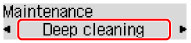
Pencetak memulai pembersihan kepala cetak tingkat dalam.
Jangan melakukan pengoperasian lain apa pun sampai pencetak menyelesaikan pembersihan tingkat dalam kepala cetak. Ini berlangsung sekitar 2 sampai 3 menit.
-
Periksa kondisi kepala cetak.
Untuk memeriksa kondisi kepala cetak, cetak pola pemeriksaan mulut semprot.
Jika masalah belum teratasi, matikan daya dan bersihkan lagi kepala cetak secara mendalam setelah 24 jam.
Jika masalah masih belum teratasi, kepala cetak mungkin rusak. Hubungi pusat pelayanan.

